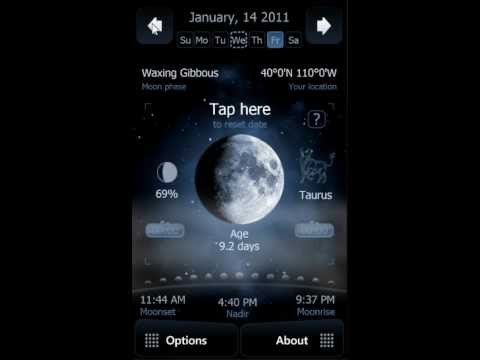मैप्स अंतर्निहित अनुप्रयोगों में से एक है जो भेजता है विंडोज 10 । हमारी पिछली पोस्टों में से एक में, हमने आपको दिखाया था कि विंडोज़ 10 में ऑफ़लाइन मैप्स कैसे डाउनलोड करें। यह समीक्षा आपको विंडोज़ 10 में मैप्स एप्लिकेशन की पेशकश की विभिन्न सुविधाओं और कार्यक्षमताओं को समझने में मदद करेगी। विंडोज 10 के लिए मैप्स ऐप एक सार्वभौमिक विंडोज है एप्लिकेशन जो पीसी, टैबलेट और फोन जैसे उपकरणों के विभिन्न रूप कारकों का समर्थन करता है।
विंडोज 10 मैप्स ऐप समीक्षा
विंडोज 10 मैप्स ऐप के साथ शुरू करना
चूंकि मैप्स ऐप को विंडोज 10 के साथ भेज दिया जाता है, इसलिए आपको स्टार्ट मेनू से ऐप लॉन्च करना होगा या खोज कार्यक्षमता का उपयोग करके "मैप्स" खोजना होगा। यदि आप पहली बार मानचित्र ऐप लॉन्च कर रहे हैं, तो आपको अपने स्थान के लिए प्रासंगिक मानचित्र डाउनलोड करने के लिए एक सक्रिय इंटरनेट कनेक्शन की आवश्यकता है।

हैम्बर्गर मेनू जो प्रकृति में ढहने योग्य है, में मानचित्र, खोज, दिशानिर्देश, पसंदीदा और 3 डी शहरों जैसे विकल्प शामिल हैं।
नक्शा
मानचित्र पहला विकल्प है जिसे आप हैम्बर्गर मेनू सूची में देखते हैं जो पूर्ण स्क्रीन में मानचित्र प्रदर्शित करता है। यदि आप पॉइंटिंग डिवाइस का उपयोग कर रहे हैं, तो आप उस मानचित्र के माध्यम से ब्राउज़ करने के लिए माउस को बायाँ-क्लिक और ड्रैग कर सकते हैं जिसमें आप रुचि रखते हैं। आप ज़ूम स्तर को अधिकतम या कम करने के लिए स्क्रॉल कर सकते हैं।
खोज
इस एप्लिकेशन में खोज कार्यक्षमता एक आवश्यक विशेषता है। उस पर क्लिक करके, आप आस-पास के सबसे प्रासंगिक स्थान-जागरूक स्थानों को खोजने के लिए खोज बॉक्स में किसी वांछित स्थान नाम इनपुट कर सकते हैं। जब आप टाइप कर रहे हों, तो आप उन स्थानों के सुझाव देख सकते हैं जिनसे आप चुन सकते हैं। एक नक्शा सूचक उत्पन्न किया जाएगा और खोजे गए स्थान के सटीक अक्षांश पर टिकेगा।
दिशा-निर्देश
आप दिशा-निर्देश विकल्प का उपयोग करके दो स्थानों के बीच दूरी या मार्ग पा सकते हैं। बस स्रोत स्थान और गंतव्य स्थान निर्दिष्ट करें, मानचित्र एप्लिकेशन आपको दूरी की जानकारी के साथ अनुकूलित मार्ग दिखाएगा। अधिक सटीक विवरण प्राप्त करने के लिए आप ड्राइविंग मोड या वॉकिंग मोड के बीच टॉगल कर सकते हैं।

पसंदीदा
आप मानचित्र ऐप के पसंदीदा अनुभाग में हाल ही में सहेजे गए सभी स्थान ढूंढ सकते हैं। इसके अतिरिक्त, आप अपने वर्तमान स्थान से मार्ग विवरण प्राप्त करने के नीचे "दिशानिर्देश" बटन चुन सकते हैं।
3 डी शहर
मानचित्र एप्लिकेशन ने कुछ लोकप्रिय शहरों को सूचीबद्ध किया है जहां पूरे स्थान को 3 डी व्यू के माध्यम से एक्सेस किया जा सकता है। माइक्रोसॉफ्ट इसे "3 डी शहरों" के रूप में बुलाता है और केवल कुछ चयनित शहरों के लिए उपलब्ध कराया जाता है। कोई एक 3 डी शहर चुन सकता है और समृद्ध 3 डी प्रतिपादन के साथ इसे एक्सेस करना शुरू कर सकता है। यदि आप पॉइंटिंग डिवाइस का उपयोग कर रहे हैं, तो आप 360-डिग्री दृश्य प्राप्त करने के लिए राइट क्लिक कर सकते हैं। आप मानचित्र ऐप के दाईं ओर मौजूद ओवरलेड नियंत्रणों का उपयोग कर देखने कोण को भी बदल सकते हैं।
सेटिंग्स
आप दूरी माप (मीट्रिक, शाही या यूएस) की इकाइयों को समायोजित कर सकते हैं, पसंदीदा कम्यूटिंग मोड (ड्राइविंग या पैदल चलना) सेट कर सकते हैं, ऑफ़लाइन मानचित्र डाउनलोड कर सकते हैं, अपने खोज इतिहास को नियंत्रित कर सकते हैं, बारी-बारी से नेविगेशन के लिए पृष्ठभूमि सेट कर सकते हैं और अपना स्थान सेट कर सकते हैं मानचित्र ऐप के सेटिंग अनुभाग में गोपनीयता।
मानचित्र देखें, नियंत्रित करें और साझा करें
दाएं तरफ ओवरलेड कंट्रोल पैनल आपको नक्शे की उपस्थिति बदलने और अंक देखने में मदद करता है। आप अपनी आवश्यकताओं के अनुसार मानचित्र को झुका सकते हैं, झुका सकते हैं। मानचित्र दृश्यों को बदलने का विकल्प भी है। उपलब्ध नक्शा दृश्य हवाई दृश्य (उपग्रह दृश्य), सड़क दृश्य और यातायात दृश्य हैं। बेहतर कोण प्राप्त करने के लिए आप मानचित्र को घड़ी की दिशा में और anticlockwise घुमा सकते हैं, डिफ़ॉल्ट रूप से मानचित्र के उत्तर की ओर बढ़ जाएगा। मानचित्र दृश्य को अधिकतम या छोटा करने के लिए ज़ूम नियंत्रणों का उपयोग करें।

इस पोस्ट को पढ़ने के बाद, आप यहां एक नज़र रखना चाहेंगे:
- विंडोज 10 मैप्स ऐप में अपनी पसंदीदा सूची में खोज परिणाम जोड़ें
- विंडोज 10 पर ऑफलाइन मैप्स कैसे डाउनलोड करें